Миха 808 установка видеорегистратора
Добрый день!
В том году решил приобрести регистратор, посмотрел, что есть в продаже чтоб было – «не дорого и сердито», остановился на всем известном 70mai Dash Cam 1S, про него много кто уже отписывал, но в основном все ставят его без специального комплекта "70mai hardware kit", а ведь только с ним можно будет включить режимы: "Мониторинг парковки" (Parking surveillance) и "Ускоренное видео" (Time-lapse). Мне интересны эти функции и изначально хотел самостоятельно собрать модуль на подобии специального kit комплекта (из двух понижающих модулей), но дело подходило к распродаже 11.11 поэтому решил заказывать регистратор сразу с дополнительным спец комплектом т.к. были скидки, пришло все быстро, но вот установил в машину только сейчас.
Перед установкой посмотрел кто как подключает питание, в итоге подключают либо к блоку «ЭРА ГЛОНАСС», либо к блоку предохранителей. Но я решил сделать по-своему т.к. на блоке «ЭРА ГЛОНАСС» не нашел постоянного питания +12, а в блок предохранителей не захотел лепить эти «лишние» провода. Питание я взял с проводов что идут к магнитоле, и по нескольким причинам: сразу все нужные провода (АСС и постоянные +12 и минус), штатная проводка вся остается целой т.к. подключение я сделал к колодке магнитолы, и еще блок питания регистратора не будет так греться как к примеру, если его ставить под крышей возле блока «ЭРА ГЛОНАСС» (думаю летом там ему будет жарковато).
Работы по установке в общем то и не много, провода подпаивал к колодке дома, а в машине осталось только подключить фишки и прокинуть кабель, прокинул его не разбирая стойки салона под уплотнительной резинкой.
Также для активации режимов: "Мониторинг парковки" и "Ускоренное видео" необходимо прошить регистратор другой прошивкой с сайта 4PDA, делов на пару минут просто кидаем на флэшку файлик и включаем регистратор и через минуту он уже с другой прошивкой. Прошивок много с разными озвучками я в итоге остановился на «тихой», чтоб меньше разговаривал. Результатом доволен, оставил в работе режим "Мониторинг парковки" т.к. в режиме ожидания он не потребляет электричество и совсем не будет садить аккумулятор, а вот режим «Ускоренное видео" электричество потребляет почти так же как потребляет регистратор в штатном режиме записи. Режим «Ускоренное видео" подойдет если надо за кем-то или чем-то долго проследить, но и тут совсем в ноль аккумулятор не высадит т.к. в модуле kit комплекта предусмотрена защита от разряда т.е. регистратор будет работать пока вольтаж не просядет до 11,5V после отключается самостоятельно.
P/s/ от штатного комплекта регистратора остался зарядник на 2,4А и штатный кабель для подключения регистратора, думал это зарядник закинуть в машину на всякий случай, но вот при его проверке обнаружил, что есть расхождение с заявленными характеристиками, а именно при нагрузке он начинает задирать вольтаж до 5,55V. Вначале удивился ведь фирма то вроде не плохая, но потом посмотрев на трехметровый кабель из комплекта подумал, что они так видимо решили скомпенсировать потерю напряжения на длинном кабеле, сделал замеры с кабелем и догадки подтвердились, характеристики на конце кабеля соответствуют заявленным. Вывод: не желательно использовать штатный зарядник, без длинного кабеля, для зарядки гаджетов которым нужно 5V.
Смотрим фото/видео там все более понятнее.
Снял небольшое видео сколько в разных режимах потребляет электроэнергии 70mai Dash Cam 1S —



Устройство имеет только одину кнопку, кнопку питания.
Когда устройство выключено
• Нажмите, чтобы включить устройство;
Когда устройство включено
• Нажмите, чтобы Вкл. / Выкл. точку доступа WiFi;
• Нажмите и удерживайте, чтобы выключить устройство;
• Нажмите 3 раза, чтобы отформатировать карту TF;
• Нажмите 5 раз, чтобы восстановить настройки по умолчанию.
Индикатор
Кольцевой индикатор находится на внешнем крае клавиши включения. Индикатор имеет следующие состояния:
Состояние выключено
Когда устройство выключено, индикатор также выключен.
Сохранение состояния
Когда устройство включено, индикатор включается. Пока устройство работает в другом режиме, цвет индикатора отличается следующим образом:
• Зеленый : обычно запись;
• Синий : не в режиме записи;
• Красный : ошибка записи.
Состояние индикатора
Когда индикатор включен, независимо от его цвета, точка доступа WiFi открывается, если индикатор находится в состоянии изменения цвета (медленно чередуясь между светлым и темным), точка доступа Wi-Fi закрывается, если индикатор продолжает светиться. ,
Монтаж
1. Электростатическая наклейка
Очистите лобовое стекло и поместите электростатическую наклейку в рекомендованную область, как показано на рисунке ниже. Убедитесь, что вы удалите пузырьки воздуха между наклейкой и стеклом.

2. Прикрепите крепление камеры к ветровому стеклу.
Снимите защитную крышку с крепления и приклейте основание крепления к центру электростатической наклейки. Убедитесь, что ваш корпус кулачка находится параллельно земле.
Нажмите на крепление, чтобы плотно прикрепить его к электростатической наклейке.

3. Подключите USB-кабель к гнезду прикуривателя.
Совместите кабель с верхним краем ветрового стекла и закрепите его вдоль стороны пассажира и перчаточного ящика, как показано ниже. Подсоедините кабель к адаптеру питания и вставьте адаптер в гнездо прикуривателя.

Гнездо прикуривателя может быть расположено по-разному в вашей машине. Картинка предоставлена только для ознакомления.
Голосовое управление
70mai Dash Cam поддерживает голосовое управление. Когда видеорегистратор работает, вы можете управлять им с помощью следующих голосовых команд:
• Сфотографируйте : сделайте фотографию.
• Запись видео : запись экстренного видеоклипа и его сохранение отдельно в папке событий.
• Запись без звука : остановка записи звука, запись видео без звука .
• Запись со звуком : начать запись звука, включая звук внутри автомобиля.
• Отключить WiFi : отключить точку доступа WiFi видеорегистратора.
• Включить WiFi : включить точку доступа WiFi.
В следующей ситуации голосовое управление не работает::
• Приложение 70mai Dash Cam получает доступ к устройству;
• Индикатор мигает.
Активируйте камеру при первом использовании
Включите камеру.
Когда видеорегистратор загружается в первый раз, вы слышите голосовое сообщение «70mai загружается, пожалуйста, активируйте устройство, подключившись к вашему мобильному телефону». В это время индикатор мигает синем цветом.
(Если индикатор горит синим, но всегда горит, пожалуйста, нажмите кнопку питания, чтобы открыть точку доступа WiFi видеорегистратора.)
Использование приложения для подключения к видеорегистратору
1. Откройте приложение 70mai для видеорегистратора и войдите в свою учетную запись.
2. На домашней странице приложения нажмите «Добавить новый видеорегистратор» и следуйте инструкциям, чтобы установить соединение с видеорегистратором. Пароль видеорегистратора по умолчанию - 12345678.
3. Когда вы услышите приглашение «Пожалуйста, нажмите кнопку питания, чтобы авторизоваться», нажмите кнопку питания, чтобы принять запрос на подключение от вашего мобильного телефона.
4. При первом подключении к видеорегистратору в приложении вы увидите инструкцию. Пожалуйста, внимательно прочитайте её, чтобы ознакомиться с основными навыками использования видеорегистратора, а также отрегулировать угол наклона видеорегистратора.
Функции приложения
Прежде чем войти на страницу плагинов, вы должны подключить свой мобильный телефон к точке доступа WiFi видеорегистратора. Когда вы покидаете страницу плагина, соединение будет автоматически разорвано.
1. Предварительный просмотр
Получите предварительный просмотр в реальном времени с видеорегистратора. Вы можете переключиться в полноразмерный предварительный просмотр, нажав на значок «увеличить» в правом нижнем углу предварительного просмотра.
3. Просмотр альбома видеорегистратора.
На странице плагина видеорегистратора нажмите значок «Альбом», чтобы войти в альбом устройства. Вы можете найти видео и фотографии, сохраненные на TF-карте.
В альбоме устройства есть три подпапки:
• Нормальный (видео)
• Событие (видео)
• Фото
Вы можете воспроизводить или загружать видео и фото при входе в определенный список.
5. Push-пакет обновлений.
Если вы загрузили последнюю версию прошивки, перейдите на страницу плагина и нажмите значок «Push-обновление», чтобы перенести пакет обновлений на видеорегистратор.
Если нет доступных пакетов обновлений, значок «Push update» отключается.
Когда видеорегистратор получает пакет обновления, индикатор показывает мигание синим цветом, и запись останавливается.
PERSONAL CENTER
На главной странице приложения нажмите значок «Пользователь» слева вверху, чтобы войти в личный центр
1. Изменить профиль
В личном центре вы можете изменить свой аватар, никнейм, имя и пол.
2. Управляйте своими устройствами.
Вы также можете управлять своими устройствами здесь.
Вы можете добавить новое устройство, а также удалить существующее устройство.
3. Просмотр информации о приложении
Вы можете просмотреть версию, пользовательское соглашение, условия конфиденциальности в личном центре.
Если у вас есть какие-либо вопросы о приложении и видеорегистраторе, пожалуйста, оставьте свой отзыв.
Запись видео
Обычное видео
Продолжительность видео: 1 минута
Режим записи: циклическая запись
Видео событий
Продолжительность видео: 30 секунд до текущего видео.
Режим записи: циклическая запись.
Фото
Объем памяти фотографий : до 300 фотографий.
Если хранилище фотографий израсходовано, вам нужно вручную удалить старые фотографии, чтобы освободить место.
Хранение видео
Требование карты TF
Видеорегистратор Xiaomi 70mai Dash Cam поддерживает стандартную TF-карту емкостью от 16 ГБ до 64 ГБ и скоростью класса 10 или выше. Перед использованием убедитесь, что вы отформатировали карту TF внутри видеорегистратора.
Все видео перезаписываются, начиная со старых, по достижении лимита дискового пространства. Обязательно сделайте резервную копию отснятого материала на свой телефон или компьютер в случае аварии.
Карты TF могут быть повреждены во время постоянной записи и очистки видео. В этом случае замените карту TF, если она не работает.
Убедитесь, что вы используете высококачественные карты TF от известного бренда. Фактическая скорость записи и емкость низкокачественных карт TF могут быть ниже заявленных. Видео обычно не сохраняется на низкокачественные карты TF. Мы не несем никакой ответственности за такие случаи.
Перед использованием новой карты TF отформатируйте ее внутри видеорегистратора. Мы настоятельно рекомендуем вам форматировать вашу TF-карту один раз каждые 2 недели; в противном случае ваша TF-карта может стать слишком медленной.
Не вставляйте и не извлекайте TF-карту, когда ваша приборная камера работает.
Исключения из TF карты
Если видеорегистратор останавливает запись из-за исключения карты TF, индикатор горит красным.
Могут быть следующие состояния исключений:
• Емкость карты TF составляет менее 8 ГБ;
• класс TF карты меньше 4;
• Старая TF карта;
• TF карта стала медленной в скорости записи;
• TF карта не распознана;
• Есть файлы, которые не генерируются устройством;
• Формат карты TF неверен.
Источник питания
Ваш видеорегистратор получает электричество от розетки прикуривателя. Используйте оригинальный кабель питания и адаптер для поддержания стабильного источника входного питания. Мы не несем ответственности за любые потери или повреждения, вызванные использованием других источников питания, помимо розетки прикуривателя, или использованием неоригинальных силовых кабелей и адаптеров.
Некоторые автомобили по-прежнему подают питание на розетку прикуривателя после выключения двигателя. Чтобы избежать разрядки аккумулятора вашего автомобиля, нажмите и удерживайте кнопку питания, чтобы выключить камеру, или выньте адаптер из гнезда прикуривателя. Не забудьте включить камеру, когда вы начинаете следующую поездку. Мы не несем ответственности за любые потери или повреждения, вызванные отключением камеры при выходе из автомобиля.
Аккумулятор
Встроенный аккумулятор видеорегистратора используется только для сохранения последнего видеофайла, когда внешний источник питания отключен. Не используйте камеру без внешнего источника питания.
Не вынимайте встроенную батарею самостоятельно.
Прекратите использование устройства и обратитесь в сервисную службу за помощью, если вы столкнетесь с одним из следующих факторов: температура аккумулятора слишком высокая; батарея деформирована; батарея расширяется; разливается жидкость из аккумулятора; и любые другие ненормальные случаи, связанные с батареей.
Поиск проблемы
Меры безопасности
1. 70MAI Dash Cam записывает видео вне движущихся транспортных средств. Он не может защитить водителей и пассажиров от каких-либо аварий. Мы не несем никакой ответственности, если пользователь оказывается вовлеченным в какое-либо дорожно-транспортное происшествие и / или несет какие-либо убытки из-за сбоя продукта, потери информации или эксплуатации продукта.
2. Из-за различий в типе транспортного средства, предпочтениях вождения, окружающей среде и других различиях части продукта или весь продукт могут работать неправильно в данных обстоятельствах. Запись может работать некорректно из-за потери внешнего источника питания, работы при ненормальных температурах и / или влажности, столкновениях, повреждении карты TF и по другим возможным причинам. Мы не гарантируем, что все видео могут быть полностью сохранены в любой ситуации. Изображения, записанные этим продуктом, предназначены только для справки.
3. Установите изделие правильно, не закрывайте зрение водителя и не закрывайте подушку безопасности. Неправильная установка изделия может привести к его поломке и травме.
4. Держите этот продукт вдали от сильных магнитных полей, чтобы избежать повреждений.
5. Не вставляйте и не вынимайте карту TF во время работы устройства, чтобы не повредить карту TF.
6. Используйте TF-карту емкостью от 16 ГБ до 64 ГБ и скоростью чтения и записи не ниже, чем Class10. Отформатируйте карту TF перед ее использованием.
7. Карты TF могут быть повреждены после повторного использования. Замените карты TF вовремя, чтобы иметь возможность сохранять видео. Мы не несем никакой ответственности за сбой, вызванный карточками TF.
8. Продукт может записывать и сохранять отснятый материал о дорожно-транспортных происшествиях, но мы не гарантируем, что отснятый материал по происшествиям всегда можно записать и сохранить. Незначительные столкновения могут не обнаруживаться датчиком; поэтому отснятый материал нельзя размещать среди видеороликов об авариях.
9. Не используйте этот продукт при температуре выше 60 ° C или ниже -20 ° C.
10. Батарея может разрядиться, если устройство не используется в течение длительного времени. Вас могут попросить сбросить время устройства при повторном включении устройства.
11. Не трясите и не нажимайте на изделие. Сильный удар или встряхивание могут нанести непоправимый ущерб камере.
12. Не чистите это изделие химическими растворителями или чистящими средствами.
Настройка автомобильного видеорегистратора, если есть инструкция по эксплуатации - процесс несложный. Однако при ее отсутствии могут возникнуть определенные проблемы.
Между тем, целый ряд автомобильных видеорегистраторов эконом класса в настройке и эксплуатации весьма схожи.
Предлагаемый материал может помочь настроить автомобильные регистраторы типа HD-02-LCD, MDR-610, GF-DV07HD, DIGMA и пр., не имея инструкции.
Памятуя о том, что лучше один раз увидеть, чем сто раз прочитать предлагаю в помощь и дополнение к этому материалу фотографии и пояснения по настройке автомобильного видеорегистратора
- ON/OFF (POWER) - включение/выключение регистратора
- MENU - переход в меню настроек
- MODE - выбор режима работы
- DOWN - переход вниз по меню
- UP - переход вверх по меню
- REC/SNAP - начало/остановка записи/фотографирования, кроме того, при настройке служит для подтверждения выбора (перехода) пункта меню (настройки)- при отсутствии кнопки "OK",
- OK - кнопка подтверждения выбора настройки, пункта меню и пр.,
- RESET - установка заводских настроек
Включение автомобильного регистратора, в большинстве случаев, происходит автоматически при подаче на него внешнего напряжения питания (от автомобильного адаптера, входящего в комплект поставки).
Аналогично, при снятии напряжения питания регистратор спустя некоторое время выключится.
Кнопками ON/OFF можно включить устройство для работы от встроенного аккумулятора.
При включении видеорегистратор переходит в режим записи.
Перед настройкой запись следует остановить нажатием кнопки REC/SNAP , затем, нажав MENU , перейти в режим настроек.
Как уже писалось, для перехода по пунктам меню, выбора его разделов, подтверждения настроек видеорегистратора используются кнопки DOWN, UP, REC/SNAP .
Основные настройки автомобильного видеорегистратора, могут быть распределены по разным вкладкам (подпунктам), например УСТАНОВКИ (SETUP), ВИДЕОЗАПИСЬ и т.д. Ниже приведу названия некоторых функций автомобильных видеорегистраторов.
Поскольку они могут варьироваться в зависимости от модели видеорегистратора - прописными буквами через запятую указаны некоторые известные мне варианты пунктов меню, далее приводится краткое описание настроек, комментарии.
LANGUAGE, ЯЗЫК - первое что надо установить для комфортной работы с видеорегистратором.
DATE, ДАТА, CLOCK, TIME, ВРЕМЯ - дата и время. Могут быть объединены в одном пункте меню или в разных. Настроить надо обязательно.
FORMAT, ФОРМАТИРОВАНИЕ - форматирование карты памяти. Следует помнить, что этот процесс уничтожает всю записанную информацию. Поэтому, как правило, делается один раз при первоначальной настройке регистратора.
RECYCLE, RECORD TIME, ВРЕМЯ ЗАПИСИ, ПРОДОЛЖИТЕЛЬНОСТЬ ЗАПИСИ, ФРАГМЕНТ - этот параметр определяет размер файла для непрерывной записи информации.
У различных производителей может непринципиально отличаться. Предлагается на выбор несколько значений, например, - 2 минуты, 5 минут, 15 минут.
Поясню на примере смысл этой установки.
Поскольку настоятельно рекомендую работать с видеорегистратором в режиме циклической записи (если регистратор имеет установку режима RECYCLE-yes/no (ПЕРЕЗАПИСЬ вкл/выкл), то режим перезаписи следует включить.
При этом, при заполнения карты памяти, старые файлы будут автоматически удаляться, новые - записываться на их место.
Так вот, если объема памяти хватает, скажем, на 40 минут записи, размер фрагмента установлен 15 минут, то первый файл пишется первые 15 минут, потом до 30 минут записывается второй файл, оставшихся 10 минут на третий не хватает - он размещается на месте первого.
Карта памяти видеорегистратора используется на 3\4. Вроде напрашивается установить минимальное время, но между записями файлов существуют небольшие временные промежутки, поэтому чем меньше размер фрагментов, тем больше их и промежутков между ними - запись видеорегистратора более "рваная".
Выбирайте кому что важнее.
SIZE, РАЗРЕШЕНИЕ, РАЗМЕР КИНО - здесь выбирается разрешение записи. Возможные варианты: 1280x960 (SXGA) 1280х720 (WXGA), 848х480 (WVGA), 640х480 (VGA) 320x240 (QVGA).
Чем выше разрешение, тем больше места занимает запись на видеорегистраторе, но здесь жадничать не надо - ставьте максимальное качество.
AUDIO RECORD, ЗАПИСЬ ЗВУКА - включение записи звука при наличии встроенного микрофона. Может пригодится при конфликтах с ГИБДД.
MOTION DETECT, ДЕТЕКТОР ДВИЖЕНИЯ - запись производится при наличии движения в зоне обзора камеры. Поскольку автомобильный видеорегистратор почти всегда в движении выгоды при его использовании немного.
FPS, ЧАСТОТА КАДРОВ, СКОРОСТЬ СЪЕМКИ - опять же - чем выше, тем лучше. Скорость движения автомобиля (видеорегистратора соответственно тоже) - весьма высока, при низкой скорости съемки видеорегистратора велика вероятность потери важной информации.
LIGHT FREQ, ВСПЫШКА, ЧАСТОТА СЕТИ - устраняет мерцания в кадре при искусственном освещении с соответствующей частотой. У нас это - 50Гц.
STAMP, ОТОБРАЖЕНИЕ ДАТЫ, ДАТА И ВРЕМЯ - поскольку видеорегистратор фиксирует информацию для возможного рассмотрения конфликтных ситуаций эта функция должна быть включена.
Готовя этот материал по настройке автомобильных видеорегистраторов, я провел в Интернете несколько часов в поисках инструкций и описаний.
Смею Вас заверить - половина найденного мне не помогла. Свой видеорегистратор методом проб и ошибок настроил за час. Мой совет - запомните кнопки MENU, DOWN, UP, REC/SNAP . Не бойтесь эксперементировать - все получится.
И еще - сломать видеорегистратор, нажимая на кнопки невозможно, так что - вперед.
Видеорегистратор не пишет видео
Почему регистратор может не записывать видео? По нескольким причинам. Если это не заводской брак, то стоит разобраться с картой памяти. Наверняка она:
- низкого класса;
- маленького объёма;
- не с той файловой системой.
Во всех трёх случаях есть простые пути решения.
Накопитель не того класса
Приобретя видеорегистратор последней модели, вы решили сэкономить на карте памяти и взяли 2, 4, 6 или 8 класса. Или вообще вытащили «старушку» из давно не используемого телефона или фотоаппарата. Так дело не пойдёт.
Навороченный агрегат работает в улучшенных форматах FullHD или SuperHD, а слабенькая флешка не способна удовлетворить его требования, потому что слишком сильно «тормозит». Поэтому видео и не записывается.

Выход такой: приобретаете карту 10 класса (обычно он указывается на флешке цифрой, заключённой в кружочек), вставляете, и всё сразу же всё налаживается. Снимайте своё дорожное кино сколько душе угодно.
Слишком слабая карта
Чёткого видео не получится, если на карте не будет достаточно места для записи дорожной обстановки. К примеру, в настройках регистратора вы выставили циклическую запись с интервалом в 10 минут, а накопитель у вас всего 2 Gb. Естественно, такой мощности карты будет недостаточно, чтобы записать все 10 минут пути. Видео начнёт обрываться или вообще не будет записываться.
Советуем приобрести карту хотя бы на 8 Gb, а лучше на 16 или даже на все 32 гига. Не можете пока выделить средства на покупку новой флешки? Тогда хотя бы уменьшите интервалы записи до 2–3 минут. Наверняка вы осознаёте, что это временная мера, поэтому рано или поздно всё же придётся позаботиться о более мощном накопителе.
Не тот формат
Если не совпадает формат записывающего устройства и накопителя, неизбежно возникнет конфликт и невозможность записи видео. К примеру, вы взяли флешку с другого аппарата, и она работает в формате NTFS. А видеорегистратор требует FAT32 или просто FAT. Записываться на гаджет ничего не будет, пока не отформатируете карту памяти. Обычно это можно сделать в самом регистраторе, выбрав пункт меню «Форматирование». В процессе устройство заменит формат накопителя на нужный.
Только учтите, что при этом флешка станет девственно чистой — на ней не останется ни одного записанного ранее файла.
Что делать, если не перезаписывается видео
Циклическая запись — очень полезная штука. Видеорегистратор не отвлекает водителя в дороге, заставляя включать или переключать устройство, а самостоятельно регулирует видеопоток. Старые записи автоматически удаляются, а на их место записываются более новые. При этом самые важные отправляются в специальную папку, защищённую от перезаписи.
Таким образом, бояться, что закончится место на карте памяти, не следует. Ведь при переполнении флешки старые ролики будут удалены, а на их место записаны свежие.

В настройках можно указать временной отрезок видео — 1, 3, 5, 10 минут. Все они будут подписаны по времени и дате записи, так что найти нужный кусок можно без проблем, не прокручивая всю запись путешествия.
Проблемы с перезаписью возникают по тем же причинам, что описаны выше:
- Старенькая флешка от телефона или фотоаппарата не сможет удовлетворить запросы видеорегистратора, производящего циклическую запись в формате Full HD. Установка накопителя мощностью 8 Гб позволит записать 10-минутный ролик, а 64 Гб растянет запись на 1 час 27 минут.
- При перестановке карты с одного регистратора в другой циклическая запись не будет работать, так как на флешке в предыдущем устройстве была создана папка DCIM. А в новом она получила название 1000MEDIA (или какое-то другое подобное).
- Несоответствие форматов также станет препятствием для перезаписи по кругу. Если регистратору необходима файловая система FAT, а флешка настроена на NTFS, то записываться ничего не будет, пока вы не отформатируете накопитель.
Разобравшись с форматом, классом и количеством информации, которое способна принять карта памяти, и устранив все возникшие несоответствия, вы, скорее всего, наладите работу видеорегистратора без особых проблем. Если и после этого видео не будет писаться, значит, вам прямая дорога в гарантийную мастерскую к специалистам.
Учитывая культуру вождения и состояние отечественных дорог, говорить о пользе видеорегистратора не приходится. И если ещё недавно обычная видеокамера на присоске была предметом гордости автовладельца, то функционал современного регистратора сопоставим с возможностями компьютера. Ниже мы разберёмся с критериями выбора и рассмотрим, как происходит установка видеорегистратора с камерой заднего вида в зависимости от его конструкции и ваших пожеланий.
Сразу о главном: определитесь с типом устройства. Их всего два:
- классический – это отдельный двухканальный дисплей, который устанавливается на торпеде или лобовом стекле;
- зеркало со встроенной передней камерой и разъёмом для подключения камеры заднего вида – совмещает функции зеркала и дисплея, крепится на штатное зеркало в салоне или заменяет его.
Очевидное преимущество второго варианта – возможность стационарной установки. При этом лобовое стекло и торпеда не загромождаются дополнительными гаджетами, а сам видеорегистратор, внешне неотличимый от обычного зеркала, не вызывает интереса у недобропорядочных граждан.
Оба типа двухканальных видеорегистраторов последнего поколения с выносной камерой заднего вида комплектуются приблизительно одинаково, а их установка отличается только способом крепления дисплея. Об этом подробнее.
Установка зеркала видеорегистратора с камерой заднего вида и подключение
Комплектация зеркала-видеорегистратора включает: само зеркало-монитор со встроенной передней камерой, зарядное устройство от прикуривателя, камеру заднего вида, 5-метровый соединительный кабель, набор крепёжных элементов (рис. 1).

Рис. 1 – Комплектация зеркала-видеорегистратора
Если вы правильно выбрали зеркало, то быстро и без проблем зафиксируете его на штатном с помощью двух эластичных ремней. В противном случае придётся демонтировать старое зеркало и приобрести отдельное крепление для нового.
Как подключить питание
Как и обычный электроприбор, видеорегистратор можно подключить к бортовой сети в любом месте, соблюдая полярность и потребляемое устройством напряжение, которое обычно составляет 5 В.
В зависимости от марки и модели авто, часть его электроприборов находится под постоянным напряжением, а часть отключается вместе с зажиганием. Этот момент и обуславливает выбор провода, к которому вы подключаетесь.
Поставляемое в комплекте зарядное устройство обеспечивает питание от 12-вольтной сети автомобиля. При этом во многих моделях видеорегистраторов штекер прикуривателя оснащён преобразователем напряжения из 12 вольт бортовой сети в 5 вольт, потребляемых самой камерой. Поэтому если вы не сильны в электрике и не хотите покупать отдельный преобразователь, не стоит отрезать штекер зарядки – лучше приобрести дополнительное гнездо прикуривателя, которое и будет соединяться с нужным контактом. К тому же такая установка позволит сохранить видеорегистратор с камерой заднего вида в целостности на срок гарантийного обслуживания.
Перед началом работы по подключению гаджета снимите минусовую клему с АКБ.
К прикуривателю
Длина шнура зарядки позволяет проложить его под обшивкой крыши и накладками передней правой боковой стойки, а затем вывести непосредственно к прикуривателю или в бардачок с розеткой. Если вы регулярно используете прикуриватель для зарядки других устройств, рассмотрите такой вид разветвителя как тройник с выключателями – очень полезный при дальних поездках девайс.
При таком подключении активация записи происходит автоматически при запуске двигателя. После отключения зажигания прибор выключается. Но если видеорегистратор имеет встроенный аккумулятор и датчики движения, он может активировать запись и при выключенном двигателе.
К плафону освещения салона
Это самый короткий путь и простой способ. Понадобится только снять крышку плафона и найти плюсовой провод. При этом важно не перепутать его с тем, который идёт от реле, реагирующем на двери, иначе запись будет включаться при каждом их открывании.
Так как в абсолютном большинстве случаев лампа салона находится под постоянным напряжением, видеорегистратор тоже будет постоянно активен.
К блоку с предохранителями
Обычно он расположен внизу передней или боковой части панели. На крышке блока есть схема расположения предохранителей электроприборов (рис 2). Выбрав подходящий, нужно вытащить его предохранитель, закрепить красный провод от гнезда прикуривателя на плюсовой клеме и вставить обратно (рис 3). Минусовой контакт – масса – идёт на крепёжный болт. (рис 4)
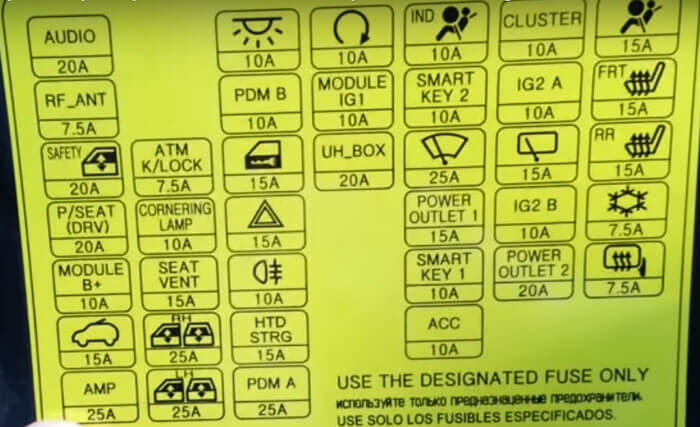
Рис. 2 – Схема расположения предохранителей электроприборов

Рис. 3 – Клемма

Рис. 4 – Минусовой контакт
При таком варианте подключения видеорегистратор будет включаться при подаче напряжения на выбранный вами электроприбор. Если же последний находится под постоянным напряжением, отключать регистратор нужно будет вручную.
К аккумулятору
Удачный способ питания видеорегистратора – отдельно выделенная линия. Подключение аналогично предыдущему: провод выводится под капот к блоку с предохранителями – плюс к плюсу, а минус можно закрепить прямо на корпусе автомобиля.
Если же в дополнение к разъёму прикуривателя приобрести ещё и контроллер питания, можно будет самостоятельно управлять подачей напряжения на камеру.
Как подключить камеру заднего вида к видеорегистратору
Этот вопрос состоит из двух частей: непосредственного монтажа камеры заднего вида и её соединения с видеорегистратором.
Парковочные камеры бывают врезными и накладными. Для установки врезных потребуется сверлить бампер. Накладные фиксируются на стекле липучкой, на бампере или накладке – липучкой и саморезами.
Накладную камеру заднего вида можно установить на стекле внутри салона или снаружи – над госномером (рис.5). Понятно, что первый вариант не рассматривается, если заднее стекло не имеет электроподогрева и дворника. Но ещё один важный недостаток такой установки – вы не увидите дорогу прямо под колесами. А такая функция очень полезна при езде по бездорожью задним ходом.
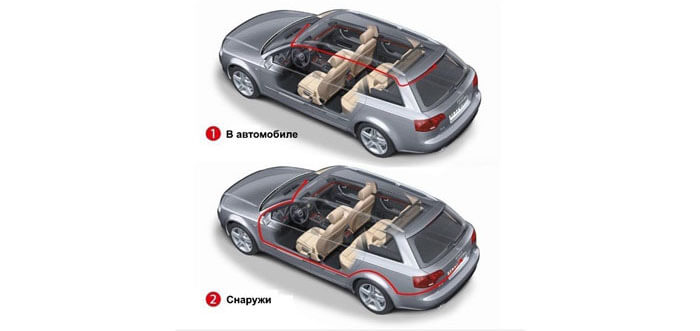
Рис. 5 – Варианты установки камеры заднего вида
Как видно из рисунка, прокладка кабеля подключения к видеорегистратору при монтаже внутри салона особых сложностей не вызывает. Иначе обстоит дело с наружным креплением.
В этом случае понадобится:
- снять накладку с подсветкой номера и отметить место крепления камеры;
- зафиксировать её липучкой, после чего проделать отверстия для саморезов – сверлом или шилом;
- вкрутить саморезы, затем вырезать ножом по нижнему краю накладки небольшое углубление для провода и вывести его в багажник.
Питание подключается к лампе заднего хода (красный провод – к плюсу фонаря), видеосигнал – к соответствующему разъёму (рис 6). Таким образом, при включении задней передачи происходит автоматическая активация записи и вывод на экран картинки с задней камеры.
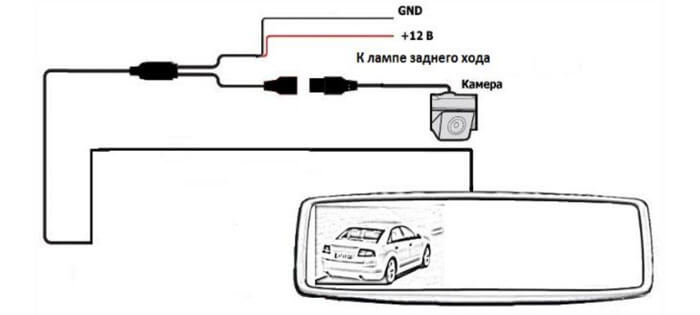
Рис. 6 – Схема подключения камеры заднего вида
По салону провод протягивается от зеркала к багажнику под накладками обшивки салона или пропускается через штатную гофру с проводкой.
Вывод
По большому счёту, самостоятельная установка видеорегистратора с камерой заднего вида, приобретенной в одном комплекте, не должна вызывать больших затруднений. Но если парковочную камеру вы приобретали отдельно от двухканального видеорегистратора и хотите подключить именно её, лучше обратиться к специалистам.
Читайте также:

